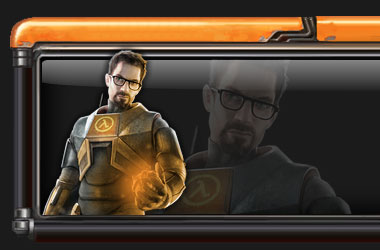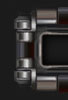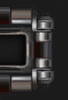| Меню сайта |
|
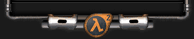 |
| Всё для CS 1.6 |
|
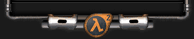 |
| Clanwar |
|
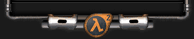 |
| Мониторинг |
 |
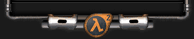 |
| Мини-чат |
|
|
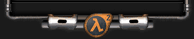 |
| Анегдоты |
|
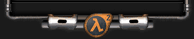 |
| Последнии файлы |
|
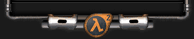 |
| Наш опрос |
|
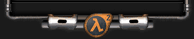 |
| До нового года |
|
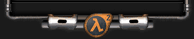 |
| Мы в контакте |
 |
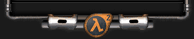 |
|
 | |  |
|
|
1. Скопируйте имя одного из скачанных файлов (например "decals.wad").
2. Зайдите в папку с игрой (там где лежит файл hl.exe и папка cstrike).
3. Выберете вверху "Поиск".
4. Вставьте скопированное имя файла в окно "Искать имена файлов или папок".
5. Нажмите "Найти".
6.
После этого должен появится файл который нам требуется заменить (их
может быть несколько, нам нужен тот у которого в пути к файлу есть папка
cstrike, то есть находящийся в cstrike).
7. Кликните по файлу правой кнопкой мыши и нажмите "Открыть содержащую объект папку".
8. У вас открылась папка в которую надо устанавливать/копировать требуемый файл, в нашем примере это был файл "decals.wad". |
Распаковать скаченный архив программой WinRAR. В архиве могут быть папки:
"models" - или файлы формата ".mdl", которые отвечают за визуальное отображение оружие в игре.
"sound" - или файлы формата ".wav", которые отвечают за звуковые эффекты оружия.
"sprites" - или файлы формата ".spr", которые отвечают за картинку в меню покупке оружия. Скопировать и заменить их в директорию: Ваш локальный диск: \путь_к_папке_с_игрой\cstrike. Например: C:\Games\Counter-Strike 1.6.(или\cstrike.) Запускаем игру и оцениваем новый скин оружия. Если папок нету читайте далее: Файлы с расширением *.mdl скопируйте в папку C:\Games\Counter-Strike 1.6\cstrike\models
Файлы с расширением *.wav скопируйте в папку C:\Games\Counter-Strike 1.6\cstrike\sound\weapons Например после распаковки архива с моделью оружия AWP у вас появились следующие файлы:
p_awp.mdl
v_awp.mdl
w_awp.mdl
awp1.wav
awp_clipin.wav
awp_clipout.wav
awp_deploy.wav
weapon_awp.txt Скопируйте p_awp.mdl, v_awp.mdl и w_awp.mdl в папку: C:\Games\Counter-Strike 1.6\cstrike\models а awp1.wav, awp_clipin.wav, awp_clipout.wav и awp_deploy.wav в папку: C:\Games\Counter-Strike 1.6\cstrike\sound\weapons Пояснение видов моделей: Для каждого вида оружия есть 3 файла моделей: p_<название оружия>.mdl - модель оружия у противника; v_<название оружия>.mdl - модель оружия у игрока(вид из глаз); w_<название оружия>.mdl - модель оружия на лежащего земле. Файлы с расширением .WAV (звуки) - звуки, которые вы будете слышать при выстрелах, перезарядке и т.д. Пример: p_glock18.mdl, v_glock18.mdl, w_glock18.mdl.
Для просмотра моделей можно использовать "Half-Life Model Viewer" .
С
её помощью можно менять текстуры моделей. На вкладке "Texture" в списке
выберите название нужной текстуры, нажмите "Import", откройте bmp-файл с
текстурой, нажмите "Save Model".
|
1. Разархивируйте архив.
2. Найдите файл tempdecal.wad.
3. Скопируйте его в папку cstrike и если есть в папку cstrike_russian. Важно!
Ничего не меняйте в настройках, все изменения делайте через консоль, в
противном случае логотип исчезнет и вам придется делать его заново. |
Распаковать скаченный архив программой WinRAR. В архиве могут быть папки:
"resource" - или файлы формата ".tga", которые собственно отвечают за изображение фона в меню. Скопировать и заменить их в директорию: \ваш_локальный_диск:\путь_к_папке_с_игрой\cstrike\. Например: C:\Games\Counter-Strike 1.6 (или\cstrike.) - запускаем игру и оцениваем фон. Если папок нету читайте далее: Файлы с расширением *.tga скопируйте в папку C:\Games\Counter-Strike 1.6\cstrike\models\resource\background |
Распаковать скаченный архив программой WinRAR. В архиве может быть папка: "models", скопировать и заменить ее в директорию: \ваш_локальный_диск:\путь к папке с игрой\cstrike . Например: C:\Games\Counter-Strike 1.6\cstrike, запускаем игру и любуемся новым скином игрока. Если папок нету читайте далее: Файлы с расширением *.mdl скопируйте в папку C:\Games\Counter-Strike 1.6\cstrike\models\player\название_скина_который_заменяете\. Например: C:\Games\Counter-Strike 1.6\cstrike\player\sas\ - так вы замените скин спецназовца в противогазе. Например после распаковки архива с моделью оружия Террориста у вас появились следующие файлы: leet.mdl Скопируйте файл leet.mdl в папку C:\Games\Counter-Strike 1.6\cstrike\models\player\leet\. Также и с другими: sas.mdl в C:\Games\Counter-Strike 1.6\cstrike\models\player\sas\. Пояснение видов моделей: 1. Terrorist
- cstrike\models\player\terror\terror.mdl - путь модели TERROR -модель террориста №1 (черная маска, черно-белые штаны)
- cstrike\models\player\arab\arab.mdl - путь модели ARAB - модель террориста №2 (зеленый свитер, песочные штаны, очки)
- cstrike\models\player\arctic\arctic.mdl - путь модели ARCTIC - модель террориста №3 (черная маска, белый костюм с капюшоном)
-
cstrike\models\player\guerilla\guerilla.mdl - путь модели GUERILLA -
модель террориста №4 (РЭМБО - желто-черные штаны, накаченные руки,
красная повязка на голове) 2. Counter-terrorist
- cstrike\models\player\urban\urban.mdl - путь модели URBAN - модель террориста №1 (синий костюм, черный броник и маска)
-
cstrike\models\player\gsg9\gsg9.mdl - путь модели GSG9 - модель
террориста №2 (синий костюм, черный броник, красно-коричневый шлем)
- cstrike\models\player\sas\sas.mdl - путь модели SAS - модель террориста №3 (весь черный, противогаз с фиолетовыми стеклами)
-
cstrike\models\player\gign\gign.mdl - путь модели GIGN - модель
террориста №4 (синий костюм, зеленоватый броник, серая маска, белый
значек на левом плече) 3. VIP
- cstrike\models\player\vip\vip.mdl - путь модели VIP - модель VIPa
4. Hostages
- cstrike\models\hostage.mdl - путь модели HOSTAGE - модель Заложника (от сантехника, до простых жителей)
-
cstrike\models\scientist.mdl - путь модели SCIENTIST - модель Ученого
(очкарики в белых халатах) У заложников существует не 2 модели,
SCIENTIST и HOSTAGE это лишь группы. Их всего 18: 9 ученых и 9
заложников. Для просмотра моделей можно использовать "Half-Life Model Viewer" . |
Распаковать скаченный архив. В архиве могут быть папки:
"maps" - файлы самой карты.
"models" - новые текстуры или модели на данной карте.
"sound" - новые звуки или музыка на данной карте. (или просто 2 файла .BSB и .NAV - скопировать и заменить их в директорию: \ваш_локальный_диск:\путь_к_папке_с_игрой\cstrike\. Например: C:\Games\Counter-Strike 1.6\cstrike - запускаем игру и выбираем новую мапу из списка карт. Если папок нету читайте далее: Файлы с расширением *.bsp, *.txt, *.nav скопируйте в папку "C:\Games\Counter-Strike 1.6\cstrike\maps". Файлы с расширением *.mdl скопируйте в папку C:\Games\Counter-Strike 1.6\cstrike\models.
Папку с файлами с расширением *.wav скопируйте в папку C:\Games\Counter-Strike 1.6\cstrike\sound. Для просмотра карт можно воспользоваться программой "BSP View" |
Внимание, для каждой модели оружия нужно устанавливать перчатки отдельно! Распаковать скаченный архив. В архиве может быть папка:
"textures" - папка с самими текстурами (перчатками). Внутри папки могут быть следующие файлы: hands.bmp - текстура перчаток.
finger.bmp - текстура пальцев.
skin.bmp - текстура рукавов (рук).
Если название файлов другое, то это не перчатки, вы должны сами будете
понять что это за текстура и заменить ею другую текстуру с помощью
инструкции ниже. Для установки новых текстур/перчаток скачайте программу Half-Life Model Viewer. Установите ее и запустите, дальше следуйте инструкции:
1.Откройте файл с моделью оружия для которого желаете изменить перчатки
с помощью этой программы(второй кнопкой мыши по v_* модели > открыть
с помощью... > обзор > и выберете EXE файл скачанной программы).
2. Внизу программы выберете вкладку "Textures".
3. В выпадающем меню выберете файл view_glove.bmp.
4. Справа нажмите "Import Texture" и выберете файл hands.bmp распакованный из архива с перчатками.
5. Затем в выпадающем меню выберете view_skin.bmp, нажмите "Import Texture" и выберете файл skull.bmp.
6. Затем в выпадающем меню выберете view_finger.bmp, нажмите "Import Texture" и выберете файл finger.bmp.
Готово. Возможно некоторые файлы не придется заменять если их не будет в архиве с перчатками. |
Распаковать скаченный архив программой WinRAR. В архиве может быть папка: "sprites". Cкопировать и заменить её в директорию: \ваш_локальный_диск:\путь_к_папке_с_игрой\cstrike\. Например: C:\Games\Counter-Strike 1.6\cstrike\. Если папок нету читайте далее: Файлы с расширением *.spr скопируйте в папку C:\Games\Counter-Strike 1.6\cstrike\sprites\. Например после распаковки архива с выстрелом у вас появились следующие файлы:
muzzleflash1.spr
muzzleflash2.spr
muzzleflash3.spr
muzzleflash4.spr Это значит что вы скачали спрайт выстрела. Скопируйте все эти файлы в папку C:\Games\Counter-Strike 1.6\cstrike\sprites\. Для просмотра спрайтов можно воспользоваться "Sprite Explorer 2.12" . |
Скачайте программу CS Background Changer.
Выберете подходящую картинку, разархивируйте архив с программой и запустите файл BC4CS1.6.exe. 1. Выберете папку с игрой (там где находится hl.exe).
2. Вверху выберете "Мод > Counter-Strike".
3. Нажмите "Выбрать другой фон" и выберете изображение формата *.jpg, *.bmp или *.ico.
4. Нажмите "Сохранить текущий фон". |
Черно белый логотип должен иметь размер: 64x64 пикселей, формат *.bmp, глубина цвета: 8, частота кадров: 1. Посмотреть их можно в свойствах, на вкладке "Сводка". Если ваше изображение отвечает этим параметрам, поместите его в папку \valve\cstrike\. Например C:\Games\Counter-Strike 1.6\cstrike\logos\. |
|
Скопируйте код скрипта и создайте файл userconfig.cfg и скопируйте код в него. Или если такой файл есть в папке cstrike, то скопируйте код туда. Также если существует папка cstrike_russian скопируйте полностью файл userconfig.cfg в нее. |
Скачайте программу Half-Life Logo Creator. При первом запуске программы появится диалог, в котором нужно будет
указать путь к "hl.exe". Если вы укажете его не верно - не переживайте -
его всегда можно будет изменить в настройках программы (кнопка
"Options"). После этого появится окно программы:
Изображение
1. Open Image - открыть изображение (ваш будующий логотип).
2. Reload Image - при нажатии на эту кнопку ваше изображение загрузится
снова и все произведенные к нему действия/эффекты будут отменены.
3. Filters - набор фильтров применяемых к изображению. В большенстве случаев не нужны.
4. Make WAD - создает файл "...\half-life\logos\pldecals.wad" из-за которого и будет работать ваш логотип.
5. Options - некоторые настройки программы.
6. Help - хелп-файл. В нем содержится полная информация о программе.
7. About - информация о создателях программы.
8. Exit - выхд из программы.
9. Total Pixels - общее количество пикселов - не должно превышать 12288.
10. Autosize - программа автоматически приведет рисунок к нужному размеру.
11. Resize - изменит размер рисунка по заданным параметрам.
12. Сделать логотип для Counter-Strike.
13. Сделать логотип для Team Fortess.
14. Сохранить wad файл в указанном вами месте.
15. Путь к сохраняемому wad файлу.
16. Загруженный на данный момент рисунок.
17. Размер рисунка.
18. Графическое представление загруженного рисунка.
19. Отмена последнего действия. Порядок действий: 1. Открываем Halflife Logo Creator, выбираем картинку(Open) 2. Когда картинка выбрана, жмем Autosize
3. Выбираем Counter-Strike, жмем сохранить (Save to) в директорию
cstrike (если диск от Буки в папку cstrike_russian) (имя файла
pldecal.wad), лучше пред сохранением удалить прежний pldecal.wad. 4. Жмем Make WAD.
5. Заходим в cstrike, находим фаил pldecal.wad и копируем его с
изменением на tempdecal.wad. (в папке cstrike дожно быть 2 одинаковых
файла просто с разными именами pldecal.wad и tempdecal.wad). 6. pldecal.wad, tempdecal.wad - ставим в атрибутах только чтение. 7. В cstrike удаляем custom.hpk.
|
|
|
 | |  |
|
| Мини профиль |
Привет: Гость
Сообщения: 

Привет чужак!!! Мы рады видеть тебя здесь, зарегься или зайди под своим аккаунтом.
|
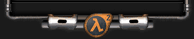 |
| Rss блок |
 Уважаемый Гость
Если наш сайт помог вам, подпишитесь на наши rss новости и узнавайте о новых файлах добавленных на наш сайт.
Подписаться
Уважаемый Гость
Если наш сайт помог вам, подпишитесь на наши rss новости и узнавайте о новых файлах добавленных на наш сайт.
Подписаться
|
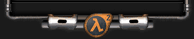 |
| Вы наш Посетитель |
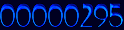 |
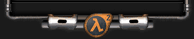 |
| Последние сообщ. |
|
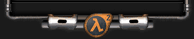 |
| Оптимизация |
Сайт оптимизирован под все современные Интернет-браузеры
Лучший браузер для просмотра сайта :

Блок от Dj Skype
|
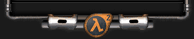 |
| Поиск |
|
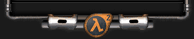 |
|